Apple के iOS अपडेट्स हमेशा यूजर्स के लिए नए फीचर्स और नए विज़ुअल बदलाव लेकर आते हैं। इस साल iOS 26 अपडेट ने भी काफी चर्चा बटोरी है। नए फीचर्स जैसे कॉल स्क्रीनिंग, फ्रेश रिंगटोन्स और कई अन्य छोटे-बड़े सुधार यूजर्स को बेहद आकर्षित कर रहे हैं। लेकिन सबसे ज्यादा ध्यान आकर्षित करने वाला बदलाव है इसका Liquid Glass लुक।
Liquid Glass डिज़ाइन iPhone की पूरी इंटरफेस को ट्रांसपेरेंट और ब्लर इफेक्ट के साथ मॉडर्न लुक देता है। यानी आपके वॉलपेपर या ऐप बैकग्राउंड के रंग और पैटर्न, मेनू और कंट्रोल्स के पीछे से झलकते हैं। Apple का इरादा था कि इससे स्क्रीन एलिमेंट्स के बीच का कनेक्शन और क्लियर दिखाई दे, और डिवाइस का लुक ज्यादा स्टाइलिश और डेप्थफुल लगे।
लेकिन, हर किसी को ये नया डिजाइन पसंद नहीं आता। कुछ यूजर्स को ये बेहद आकर्षक लगता है, वहीं कई लोग इसे डिस्ट्रैक्टिंग और पढ़ने में मुश्किल मानते हैं। खासकर मेनू और कंट्रोल सेंटर में ब्लर और ट्रांसलूसेंट इफेक्ट्स कभी-कभी विज़ुअली भारी लग सकते हैं।
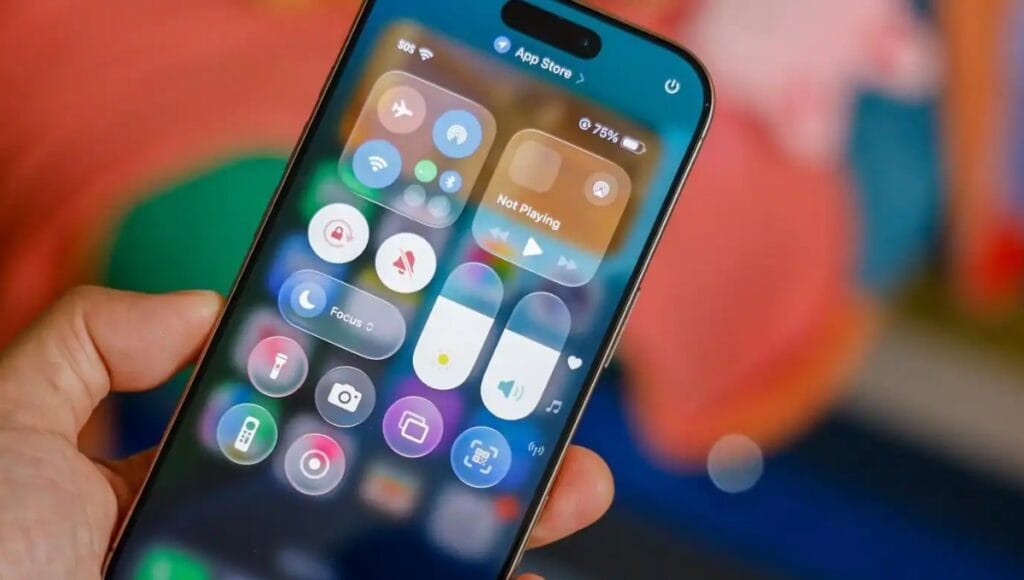
अगर आप भी उन यूजर्स में से हैं जिन्हें iOS 26 का Liquid Glass लुक पसंद नहीं आया, तो परेशान होने की जरूरत नहीं है। Apple पूरी तरह से इसे बंद करने का ऑप्शन नहीं देता, लेकिन कुछ सिंपल सेटिंग्स के माध्यम से आप इसे काफी हद तक कम कर सकते हैं और अपने iPhone को पुराने जैसे साफ-सुथरे लुक में बदल सकते हैं।
iOS 26 Liquid Glass look को कैसे टोन डाउन करें
Liquid Glass इफेक्ट को कम करने का सबसे आसान तरीका है iPhone की Accessibility सेटिंग्स का इस्तेमाल करना। यह तरीका बेहद सरल और प्रभावी है। सबसे पहले अपने iPhone में Settings ऐप खोलें। इसके बाद Accessibility ऑप्शन पर जाएं। अब Display & Text Size में क्लिक करें।
यहां आपको एक ऑप्शन मिलेगा Reduce Transparency, जिसे ऑन करने पर आपका iPhone मेनू और सिस्टम एलिमेंट्स ज्यादा ठोस और सॉलिड बैकग्राउंड में बदल जाएंगे। इससे टेक्स्ट और बटन ज्यादा पढ़ने में आसान हो जाते हैं और स्क्रीन विज़ुअलली क्लियर दिखती है।
अगर आप चाहते हैं कि स्क्रीन एलिमेंट्स और भी ज्यादा हाईलाइट दिखें, तो Increase Contrast फीचर को ऑन करें। यह फीचर बैकग्राउंड से एलिमेंट्स को अलग करके उन्हें और स्पष्ट बनाता है। इस तरह आपका iPhone iOS 26 के नए Liquid Glass लुक के बावजूद यूज करने में आरामदायक और नेचुरल लगेगा।
Liquid Glass के फायदे और नुकसान
Liquid Glass का सबसे बड़ा फायदा यह है कि यह iPhone इंटरफेस में डेप्थ और स्टाइल जोड़ता है। मेनू, नोटिफिकेशन और कंट्रोल सेंटर के एलिमेंट्स के पीछे बैकग्राउंड दिखने से डिवाइस का लुक मॉडर्न और प्रीमियम लगता है। इसके अलावा, इंटरफेस में हल्के एनिमेशन और हिलिंग इफेक्ट्स, यूजर को iPhone का अनुभव और इंटरेक्टिव बनाते हैं।

लेकिन इसके कुछ नुकसान भी हैं। ट्रांसपेरेंसी और ब्लर इफेक्ट्स की वजह से मेनू कभी-कभी व्यस्त और कठिनाईपूर्ण दिख सकते हैं। कुछ यूजर्स को टेक्स्ट पढ़ने में परेशानी भी हो सकती है। इसलिए यदि आप साधारण और क्लियर डिजाइन पसंद करते हैं, तो Liquid Glass को टोन डाउन करना सबसे बेहतर विकल्प है।
निष्कर्ष: iPhone को अपने अनुसार कस्टमाइज करें
iOS 26 का नया Liquid Glass लुक Apple का एक बड़ा विज़ुअल बदलाव है, जो कुछ यूजर्स को बेहद पसंद आता है और कुछ को परेशानी भी देता है। अगर आप नए लुक को बिल्कुल पसंद नहीं कर रहे हैं, तो Accessibility सेटिंग्स में जाकर Reduce Transparency और Increase Contrast फीचर का इस्तेमाल करना सबसे आसान और सुरक्षित तरीका है। इससे आपका iPhone ज्यादा क्लियर, आसान और पुराने जैसे लुक में बदल जाएगा।
Apple ने Liquid Glass को पूरी तरह हटाने का ऑप्शन नहीं दिया है, लेकिन ऊपर बताई गई सेटिंग्स का इस्तेमाल कर आप इसे अपनी सुविधा के अनुसार एडजस्ट कर सकते हैं। इस तरह iOS 26 के नए फीचर्स का आनंद लेते हुए भी आप अपने iPhone को अपनी पसंद के अनुसार कस्टमाइज कर सकते हैं।
डिस्क्लेमर: यह जानकारी iOS 26 के आधिकारिक फीचर्स और Apple सेटिंग्स के आधार पर साझा की गई है। किसी भी सेटिंग को बदलने से पहले अपने iPhone का बैकअप लेना सुरक्षित रहता है।
ALSO READ
BIS वेबसाइट पर दिखा Oppo Find X9, 200MP कैमरा और 7500mAh बैटरी के साथ भारत में जल्द लॉन्च!
Vivo फोन में बड़ा धमाका! Android 16 आधारित OriginOS 6 अपडेट अक्टूबर से लॉन्च, FunTouch OS होगा खत्म








